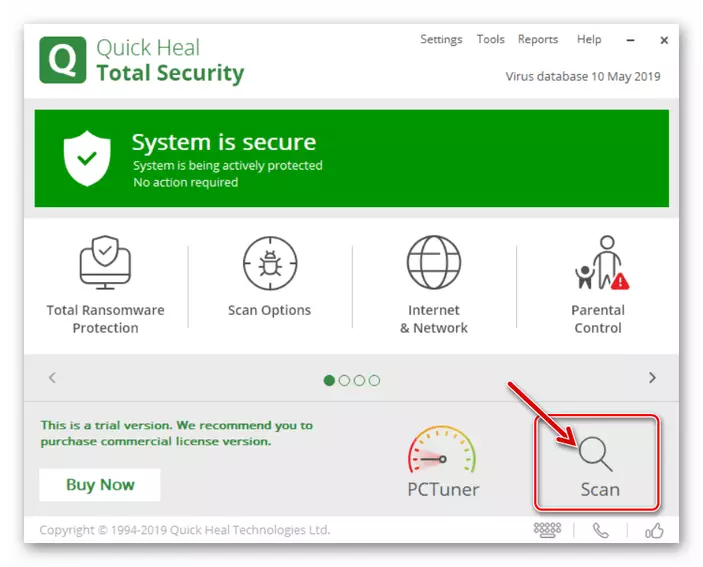Enpòtan! Anvan pwosedi yo fè enstriksyon ki endike anba a, tcheke bon jan kalite a ak vitès nan koneksyon an entènèt, epi tou asire w ke ke Google Chrome pa louvri tout oswa pi paj wèb, epi yo pa yon sit entènèt separe oswa sit.
Li piplis:
Ki jan yo tcheke koneksyon entènèt sou yon òdinatè ak telefòn
Ki jan yo ogmante vitès la nan entènèt la sou yon òdinatè ak telefòn
Opsyon 1: Odinatè
Rezon ki fè yo pou ki Google Chrome pou PC pa louvri paj, gen byen yon anpil. Erezman, yo idantifye ak elimine pi fò nan yo ka itilize san yo pa itilize nan mezi radikal.Enpòtan! Metòd ki anba a pou rezoud pwoblèm nan dwe te pote soti entèdi nan lòd la espesifye, kòmanse nan premye a. Li pi sanble ke sou youn nan etap sa yo, yo pral pèfòmans pwogram nan dwe retabli ak enstriksyon yo ki vin apre ka sote.
Metòd 1: Rekòmanse navigatè
Premye bagay yo dwe fè nan evènman an nan pwoblèm nan anba konsiderasyon se fèmen pwogram nan, asire w ke li pa travay nan background nan, ak Lè sa a re-kouri li.
- Close Google Chrome pa klike sou kwa a ki sitiye nan kwen anwo dwa li yo.
- Tcheke plato a sistèm - petèt navigatè wèb la rete k ap travay nan background nan. Nan ka sa a, li pral nesesè yo fèmen nan meni an kontèks.
- Louvri "Objektif Travay la Manadjè a", pou egzanp, lè l sèvi avèk "Ctrl + Shift + Esc" kle yo, epi asire w ke pa gen okenn pwosesis aktif ak non an "Google Chrome". Si nenpòt ki pral detekte, sispann yo, premye mete aksan sou yon atik separe, ak Lè sa a klike sou "Retire Objektif Travay la" bouton an. Si sa nesesè, repete aksyon sa a ak rès la nan pwogram nan.
- Rele Google Chrome meni an epi ale nan "Anviwònman".
- Scroll lis la nan opsyon ki disponib desann nan "Privacy ak Sekirite Sosyal" blòk la.
- Ale nan seksyon "Klè Istwa".
- Nan fennèt kap vini an, klike sou tab la Avanse, mete mak yo opoze tout atik yo reprezante nan li, chwazi "tout tan" Lis Drop-desann,

Apre sa, klike sou bouton an Done Efase.
- Rekòmanse navigatè entènèt la epi tcheke si li louvri sit entènèt.
- Repete etap sa yo soti nan premye etap la nan enstriksyon an anvan, woulo liv paj la ak anviwònman yo pwogram nan pati anba a, epi klike sou "adisyonèl" inscription la.
- Scroll nan paj ki pi fasil epi louvri "restore anviwònman default" seksyon an ki sitiye nan "anviwònman yo Reyajiste ak retire nan malveyan".
- Nan fenèt la parèt, klike sou bouton an "Reyajiste Anviwònman".
- Kopi adrès ki pi wo a, insert l 'nan ba a adrès nan navigatè a entènèt ak peze kle a Antre nan ale.
- Nan fisèl rechèch la, antre nan rechèch ki anba a.
Okipasyon
- Asire w ke eleman nan make "kalkile okluzyon fenèt sou Windows" se nan "default" oswa "enfim" eta a, epi si li se pa konsa pou sa, enstale youn nan valè sa yo.
- Ale nan Desktop ou, dwa-klike sou sou chemen kout la Google Chrome epi chwazi "Pwopriyete yo" atik nan meni an kontèks.
- Pandan ke yo nan tab la "mete etikèt sou", tcheke adrès la espesifye nan "objè" jaden an - li dwe gen fòm sa a:
"C: Pwogram Dosye (X86) \ Google Chrome \ Aplikasyon \ Chrome.exe"
- Enstale konsèy la kurseur nan jaden an ak adrès la epi ale nan fen li yo. Ajoute yon espas (pou quotes) ak antre nan youn nan valè sa yo, premye pou 64-ti jan sistèm, dezyèm - pou 32-ti jan.
- -No-sandboks
- --No-sandboks
- Nan fenèt la pwopriyete chemen kout variantes, klike sou bouton sa yo "Aplike" ak "OK", lè sa a fèmen li.
- Kouri Google Chrome epi tcheke si li louvri paj sa yo.
- Ale nan "Anviwònman" nan navigatè a ak woulo liv nan yo nan fen a anpil.
- Elaji "avanse" seksyon an ak woulo liv desann paj la desann ankò.
- Navige nan "efase lojisyèl move" seksyon an.
- Klike sou bouton "Jwenn".
- Atann jiskaske pwosedi a fini.
- Rele meni an Multitech.
- Androad
Ki jan se aksyon sa a fèt depann sou modèl la aparèy, anviwònman li yo ak vèsyon nan sistèm nan fonksyone. Pi souvan opsyon sa yo yo jwenn: Glise soti nan limit la anba nan ekran an egal, peze bouton meni nan meni an oswa si aparèy la ak vèsyon an enstale sou li yo demode, kenbe bouton an Mechanical "Kay".
- iPhone.
Sou modèl ak yon bouton mekanik "Kay", sa a se te pote soti nan peze doub li yo. Sou yon plus (san yo pa yon bouton oswa avèk ki pa mekanik) - manyen panèl la jès ki sitiye nan zòn nan anba nan ekran an, ak glise nan ki vin apre se soti nan pati anba a moute (dwèt la ou bezwen pran reta yon ti kras).

- Androad
- Nan lis la nan kouri aplikasyon pou, jwenn Google Chrome epi fèmen li.
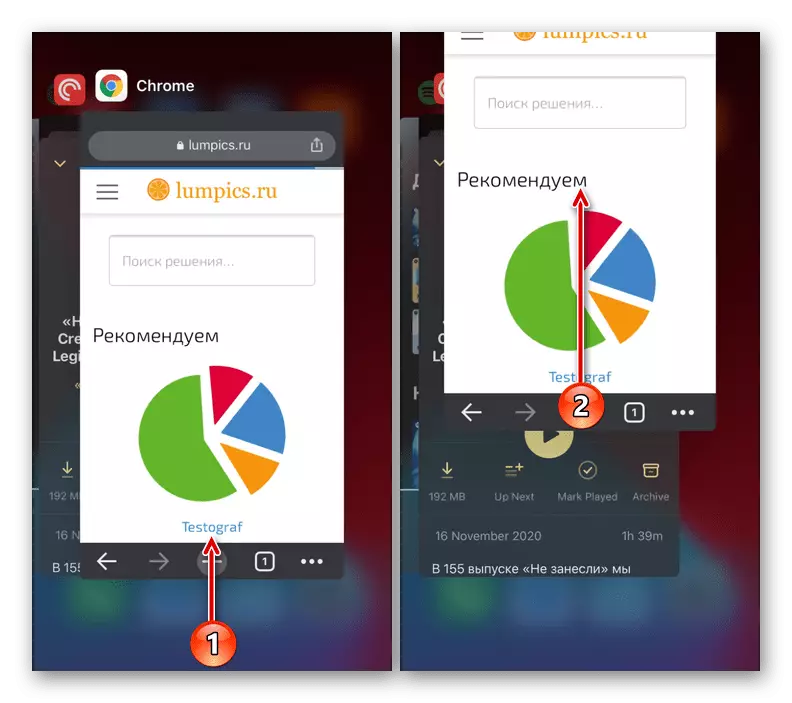
Sou iPhone a, sa a se fè pa glise moute, sou android, tou depann de vèsyon an ak Shell, - Glise nan youn nan kote sa yo oswa moute swa pa peze kwa a.
- Kouri navigatè entènèt la ankò, lè l sèvi avèk li ak yon chemen kout, epi tcheke si paj chaje.
- Rele meni an nan navigatè a mobil pa manyen twa pwen a dwat a ba a adrès (li sitiye nan tèt la, ak pwen yo tèt yo yo se vètikal) oswa kontwole (sou iPhone a - anba ak orizontal).
- Manyen "New Enkoyito Tab" atik la.
- Nan tab la anonim ki te louvri, antre nan adrès ki nan nenpòt sit ki pa te deja jere yo louvri, epi eseye deplase ou nan li.
- Rele meni an aplikasyon epi ale nan "Anviwònman".
- Louvri seksyon an sou enfòmasyon prive.
- Manyen non an nan "Netwayaj Istwa" seksyon an.
- Nan "Tan Range" lis la, chwazi "tout tan".
- Asire ou ke ou tcheke Bonbon yo, done lokal ak "Dosye ki estoke nan Keshe" kaz yo, ak rès la nan wout la nan diskresyon.
- Klike sou "Klè Istwa" ak konfime entansyon ou nan fennèt la pop-up.
- Close anviwònman ak entènèt navigatè a, rekòmanse li, lè sa a rekòmanse aparèy la mobil ak tcheke si paj ouvè.
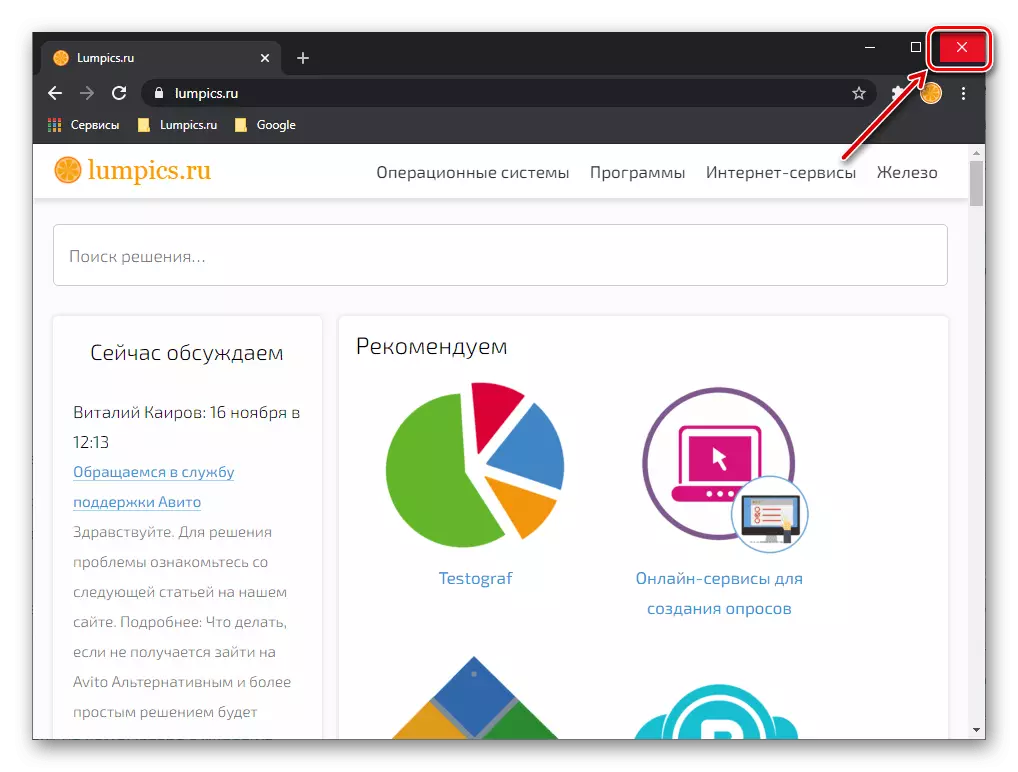
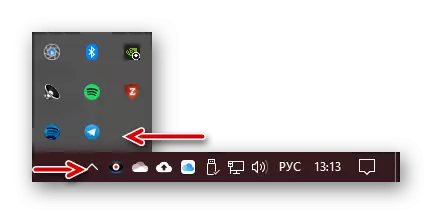
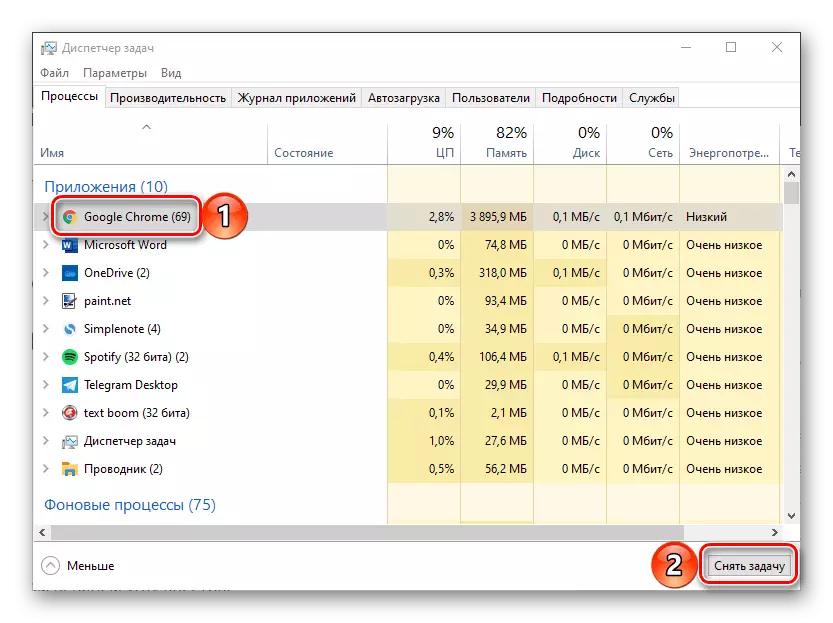
Metòd 2: Rekòmanse Sistèm
Yon lòt solisyon, akote pwogram nan rekòmanse, se rekòmanse sistèm nan fonksyone. Fè pwosedi sa a, Lè sa a, re-kouri Google Chrome epi tcheke pèfòmans li yo.
Li plis: Ki jan yo rekòmanse òdinatè a
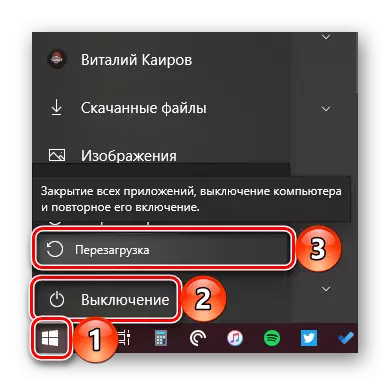
Metòd 3: Dat ak lè senkronizasyon
Pwogram pou ki ou bezwen gen yon koneksyon entènèt aktif, nan adisyon a sa a, tou mande pou ke se sistèm nan fonksyone kòrèkteman enstale pa dat la ak lè. Se konsa, navigatè a verifye sètifika sekirite yo itilize pa sit yo, li nesesè pou paramèt sa yo otomatikman detèmine. Si "sot pase a" oswa "tan kap vini" enstale nan eksplwatasyon an, li posib ke Google Chrome pa pral louvri paj sa yo sou sit wèb. Li evidan, nan ka sa a, ou dwe tcheke anviwònman zòn tan an, epi, si yo pa koresponn ak reyalite, chanje yo nan kòrèk la. Sou jan yo ka fè sa, nou te deja te di nan yon enstriksyon separe.
Li plis: Ki jan yo configured dat la ak tan sou yon òdinatè ak Windows
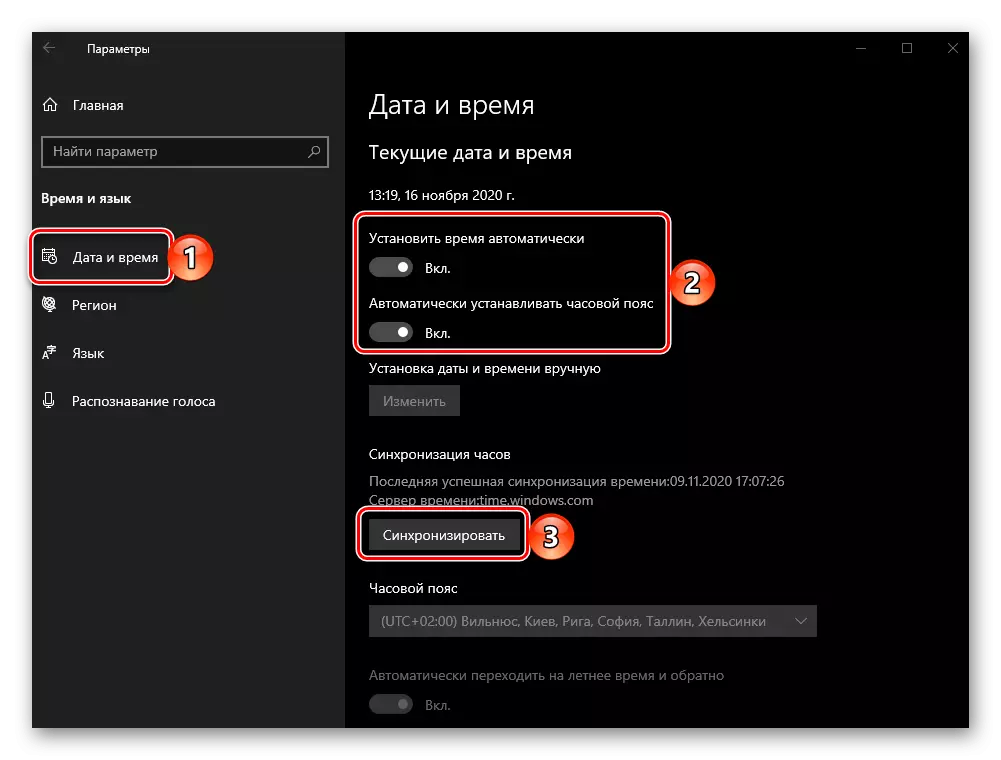
Metòd 4: Navigatè Mizajou
Google ap aktivman devlope chrome pa ajoute karakteristik nouvo nan li epi korije erè divès kalite, kidonk li se trè enpòtan yo mete kanpe dènye yo asire pèfòmans nòmal. Si pou kèk rezon ou te dekonekte yon aktyalizasyon navigatè entènèt otomatik oswa itilize vèsyon demode li yo, li posib ke paj yo pa chaje jisteman paske nan sa a. Pou repare ak repare pwoblèm lan, li nesesè mete ajou li - tout karakteristik yo nan pwosedi sa a yo te konsidere kòm nan referans ki anba la a.
Li plis: Ki jan yo mete ajou navigatè a Google Chrome

Metòd 5: Navige done navigatè
Si ni rekòmanse pwogram nan ni rupture sistèm lan pa t 'rezoud pwoblèm nan ak ouvèti a nan paj, ou ta dwe resort nan aksyon plis desizif. Premye a nan sa yo se pou pirifye a nan done Google Chrome.
Enpòtan! Enstriksyon ki anba la a implique nan pwòp kachèt, bonbon, istwa, modpas yo ak lòt done a antre nan, fòm oto-konplè ak anviwònman nan sit. Si w ap itilize yon navigatè ak kont Google ak senkronizasyon enkli, pa gen anyen enkyete sou, men si li se pa, men enfòmasyon an lave gen yon valè segondè, sove li, pou egzanp, k ap antre nan kont lan, oswa sote metòd sa a epi ale nan pwochen an.
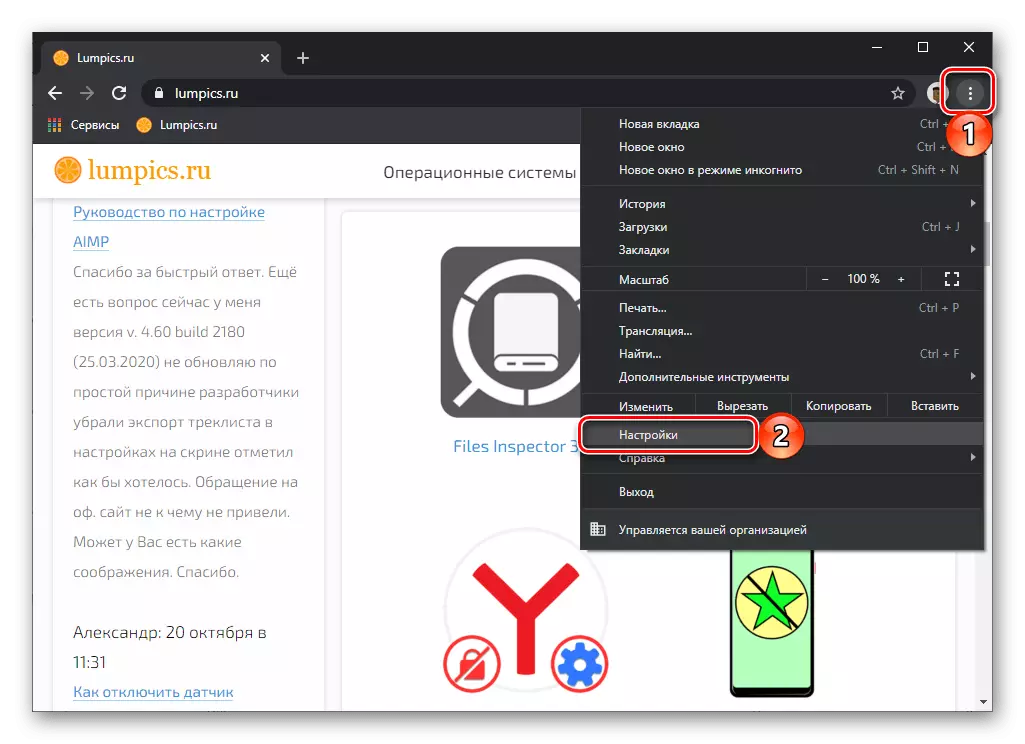
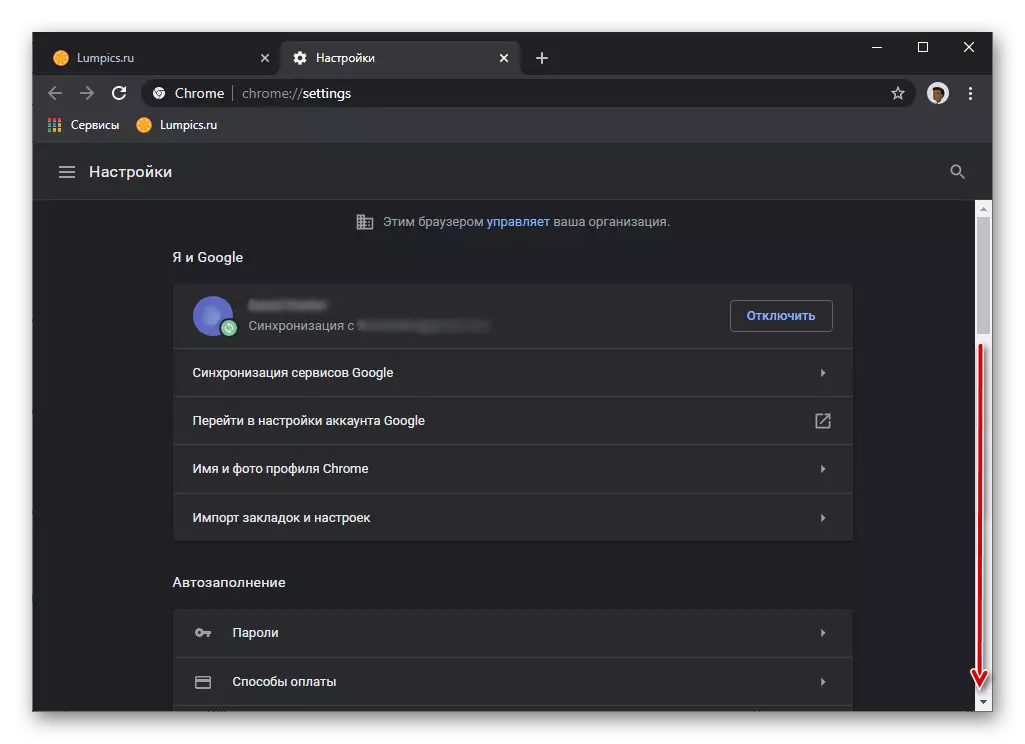


Metòd 6: anviwònman Reyajiste
Ogmante efikasite nan pwosedi a netwaye done pi wo a, li se posib pa re-chrome anviwònman yo Google. Algorithm a se bagay sa yo:

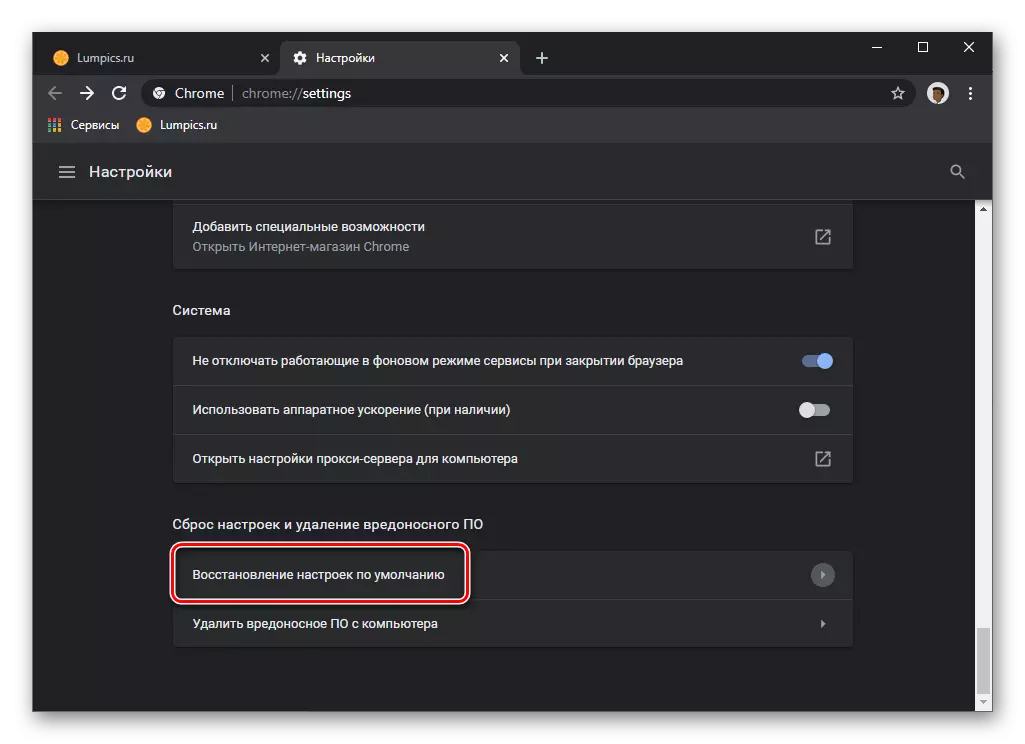
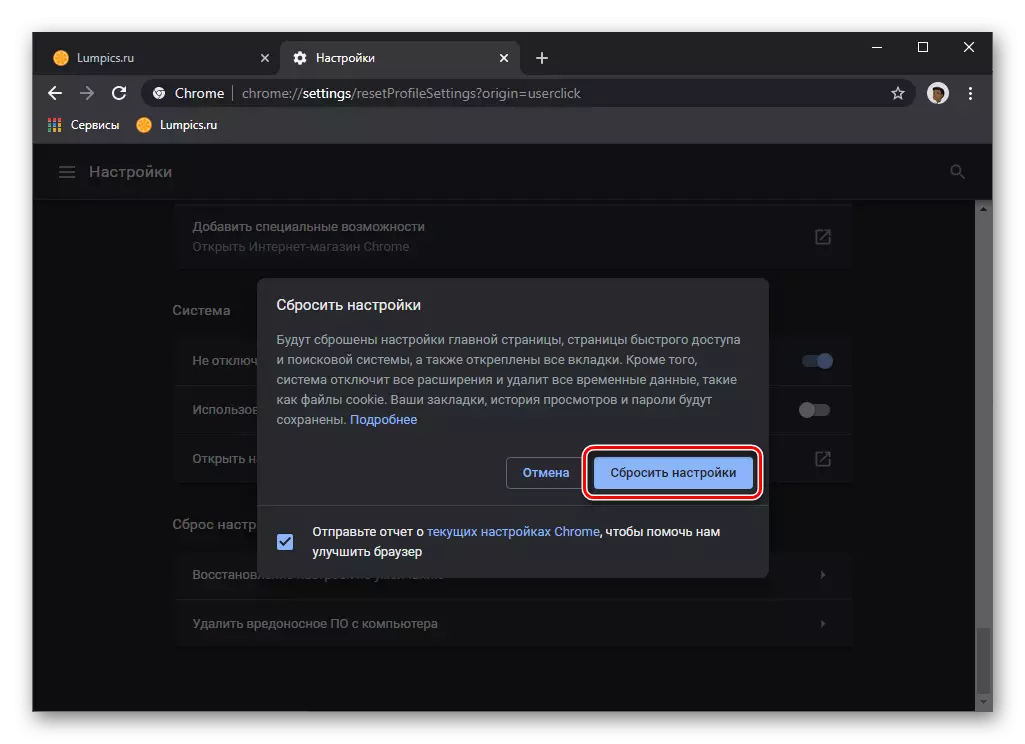
Pwosedi a Reyajiste pran yon kèk segond, ak sou fini, itilize nan pwofil la itilizatè oswa kont Google yo itilize nan navigatè wèb la yo pral sispann, epi li pral nesesè yo antre nan ankò.
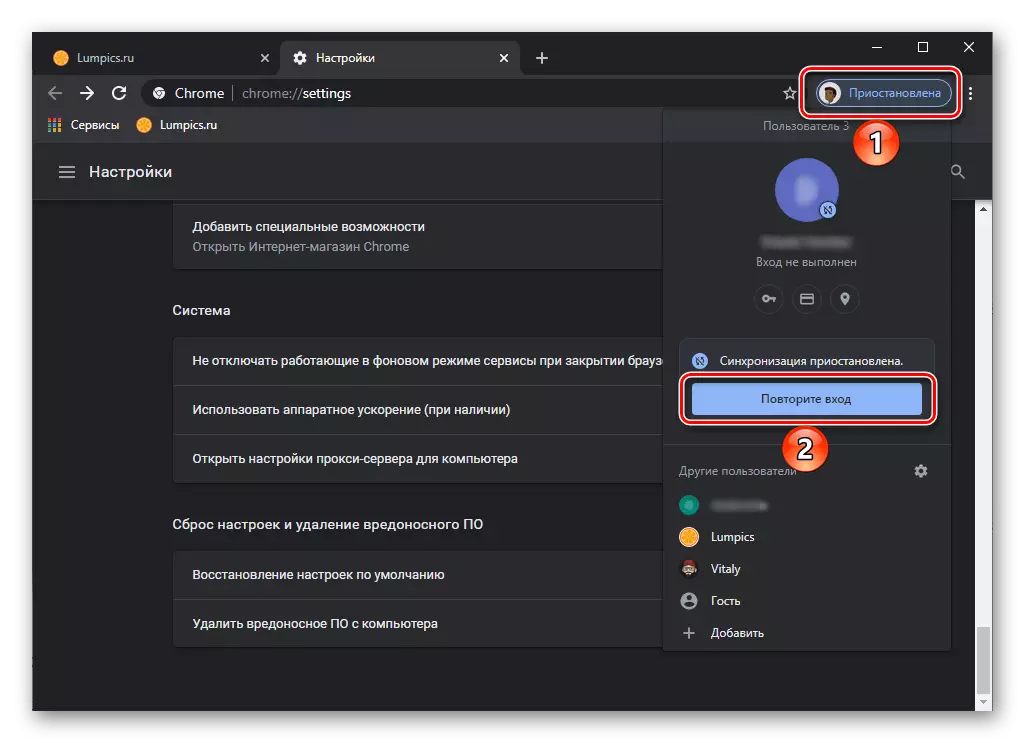
Li plis: Ki jan yo antre nan kont lan Google
Metòd 7: Netwayaj done sistèm
Petèt pwoblèm nan anba konsiderasyon rive pa paske nan lefèt ke Google Chrome "Lakwa" pa dosye tanporè (kachèt, bonbon, elatriye), ki entèfere ak operasyon nòmal li yo, ak sa a te rive nan sistèm nan. Pou egzanp, si pa gen ase espas sou ki gen kapasite a, rejis la oswa kèk dosye sistèm yo domaje, li ka byen gen yon efè negatif sou fonksyone nan sèten pwogram. Solisyon an nan ka sa a se netwaye eksplwatasyon an soti nan sa yo rele debri la dosye, ki ka fè manyèlman, men li se pi bon yo sèvi ak youn nan pwogram yo twazyèm-pati. Tou de opsyon yo te deja wè nan yon enstriksyon separe.
Li plis: Ki jan yo retire sistèm nan fonksyone soti nan fatra
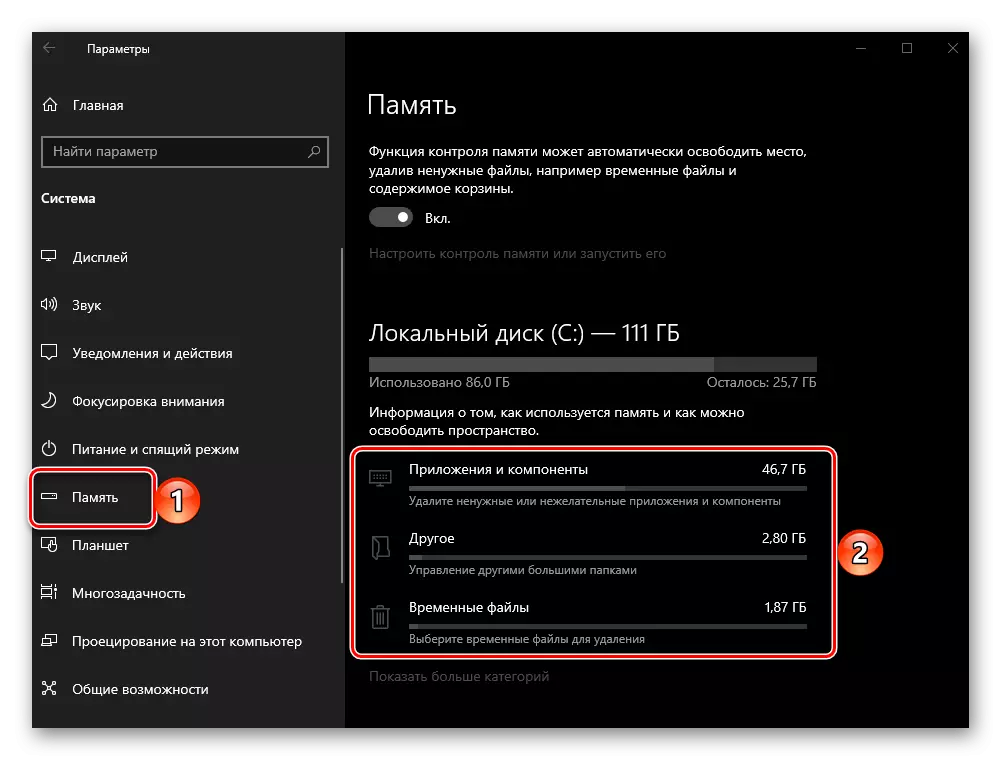
Metòd 8: Liberasyon nan RAM
Google Chrome, jan ou konnen, se youn nan navigatè yo entènèt ki pi mande, epi sitou aktivman li manje RAM. Paj Sit gen dwa pa louvri oswa sispann montre akòz mank de memwa - nan ka sa a, li se souvan posib, men se pa toujou, se yon notifikasyon ki koresponn parèt. Te fè fas ak yon pwoblèm ki sanble, ou ta dwe fèmen onglè nesesè, enfim oswa efase ekstansyon nesesè, osi byen ke, si sa posib, fèmen pwogram rès. Anplis de sa, li kapab nesesè yo chèche èd nan men lojisyèl twazyèm-pati. Plis detaye sou poukisa navigatè a se "manje" belye mouton an, ak ki jan li ka lage, ou ka aprann nan referans ki anba yo.
Li piplis:
E si navigatè a sèvi ak yon anpil nan RAM
Ki jan yo lage belye mouton an sou òdinatè a
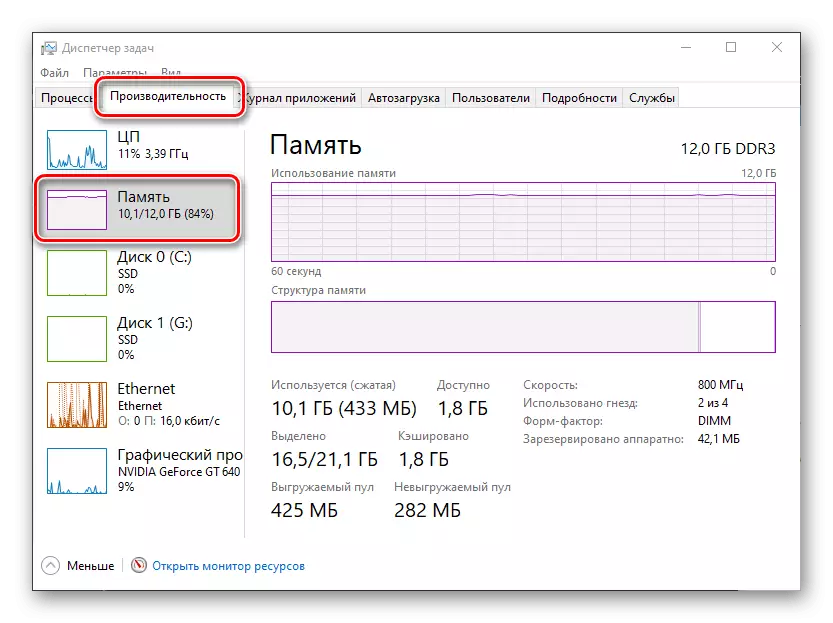
Metòd 9: Tcheke anviwònman eksperimantal yo
Malgre senplisite la sanblans, Google Chrome se pito yon navigatè multi, doue ak yon foul moun nan anviwònman itil ki disponib pou chak itilizatè, osi byen ke ki tou pre - eksperimantal. Youn nan yo, yo te aktive, pouvwa entèfere ak paj la nòmal loading.
Chrome: // Drapo / #
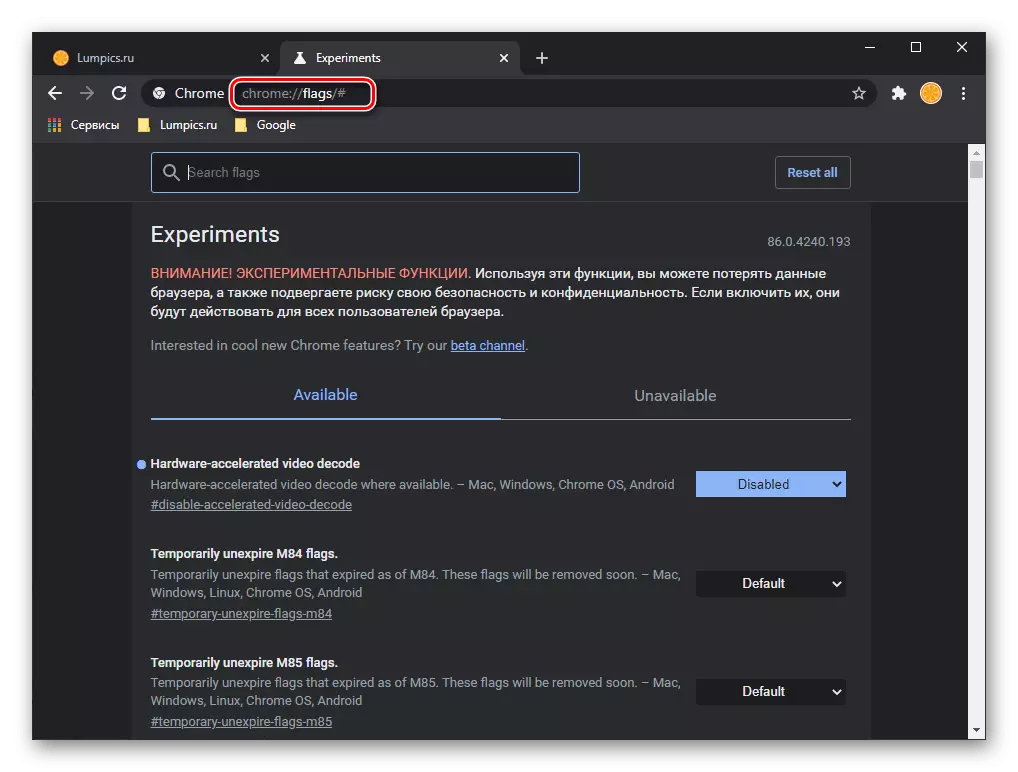
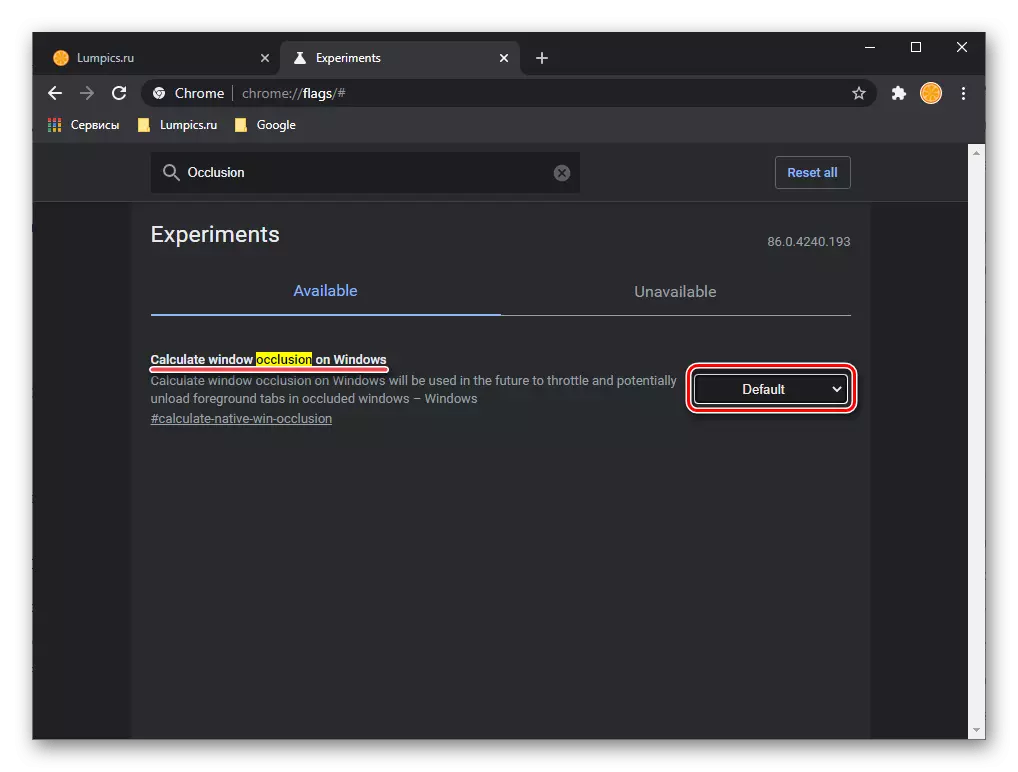
Apre yo fin aksyon sa a fini, pwogram lan ap bezwen rekòmanse. Fè li epi tcheke si wi ou non paj ouvè. Si sa pa rive, ale nan desizyon kap vini an.
Metòd 10: Chanje pwopriyete yo nan etikèt la
Metòd prensipal la nan lansman Google Chrome pou pifò itilizatè se chemen kout li yo ajoute nan Desktop la. Malerezman, lèt la souvan vin tounen yon viktim nan yon lojisyèl move ki chanje paramèt debaz yo nan navigatè a, ki se poukisa li ka pa louvri paj oswa, sou kontrè a, kouri yo nan diskresyon li yo. Nan plis detay sou rechèch la ak retire nan viris, ki te kapab byen rele pwoblèm nan anba konsiderasyon, yo pral dekri nan pati nan pwochen nan atik la, isit la nou pral konsidere ki jan yo korije chemen kout la pwogram swadizan domaje.
Remak: Anvan egzekite enstriksyon sa yo, fèmen navigatè a.
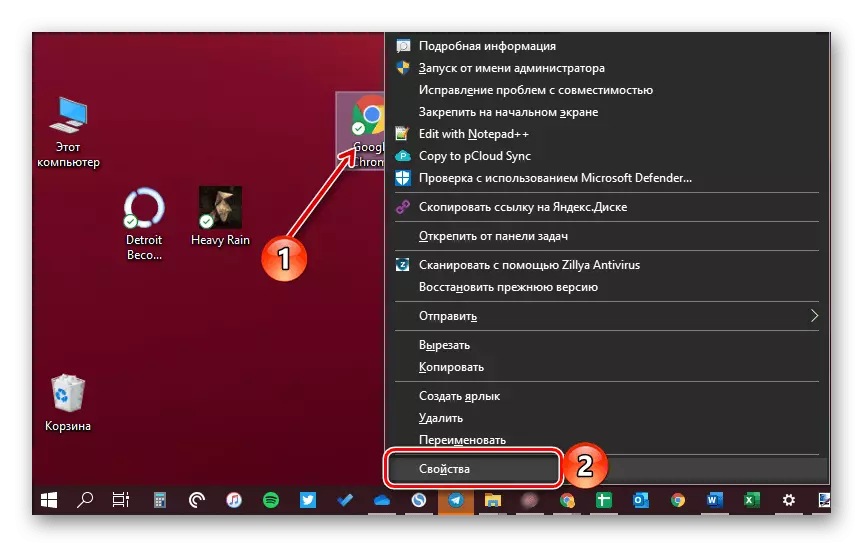
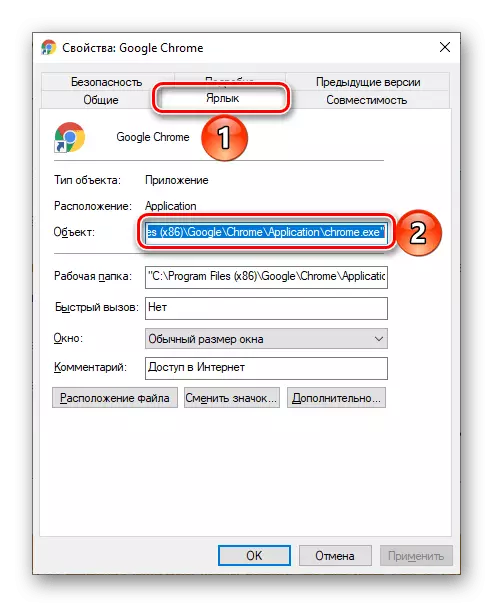
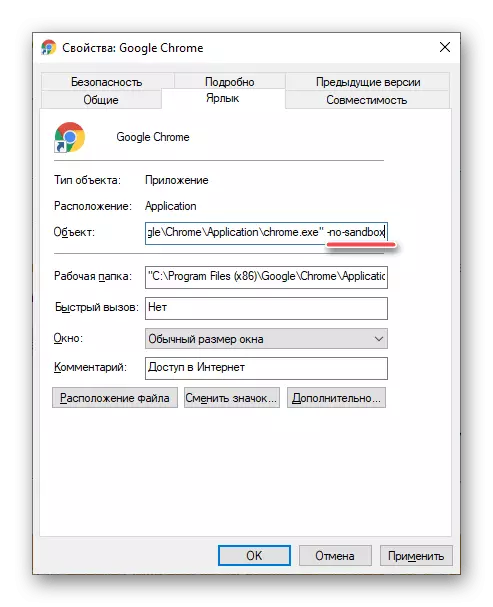
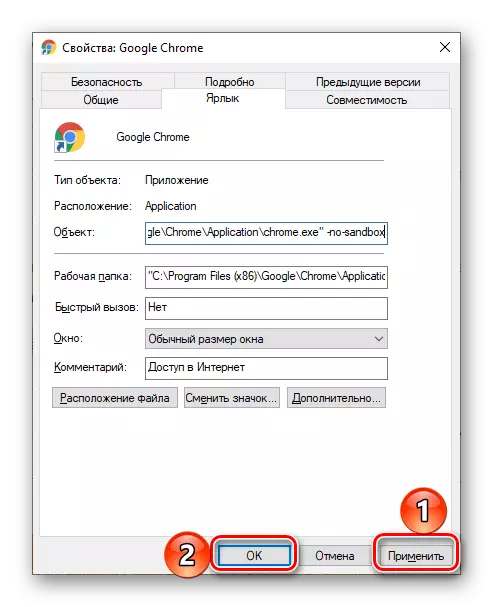
Remak: Si se navigatè a te kòmanse pa nan etikèt la sou Desktop a, men nan yon eleman ki similè yo, men fiks sou ekstrè a, efase li epi ajoute mete ajou la la.
Si pwoblèm nan toujou pa elimine, retounen valè adrès anvan an nan Pwogram Label Pwopriyete Fenèt la, Retire te ajoute soti nan li.
Metòd 11: rechèch epi retire viris yo
Kòm mansyone pi wo a, enfeksyon viral pouvwa byen, se youn nan rezon ki fè Google Chrome refize louvri paj sou entènèt la. Kontinwe, yo nan lòd yo korije pwoblèm sa a, li nesesè yo jwenn ensèk nuizib ak debarase m de yo. Pou kòmanse ak, konsidere ki jan fè li vle di navigatè wèb la tèt li.
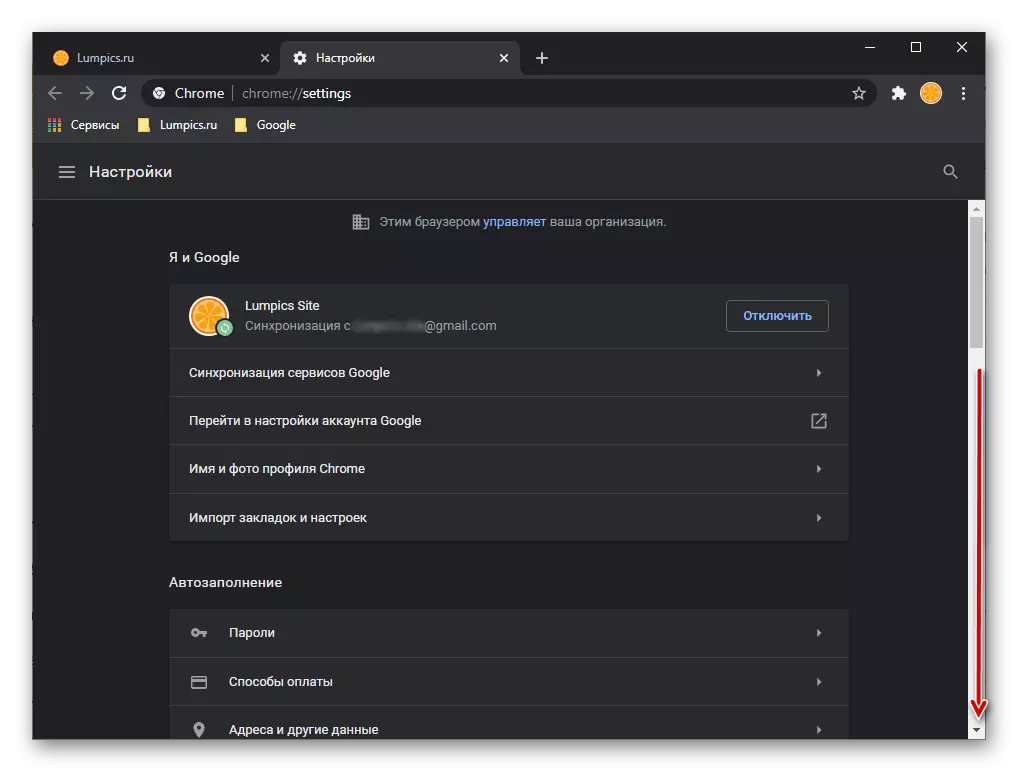
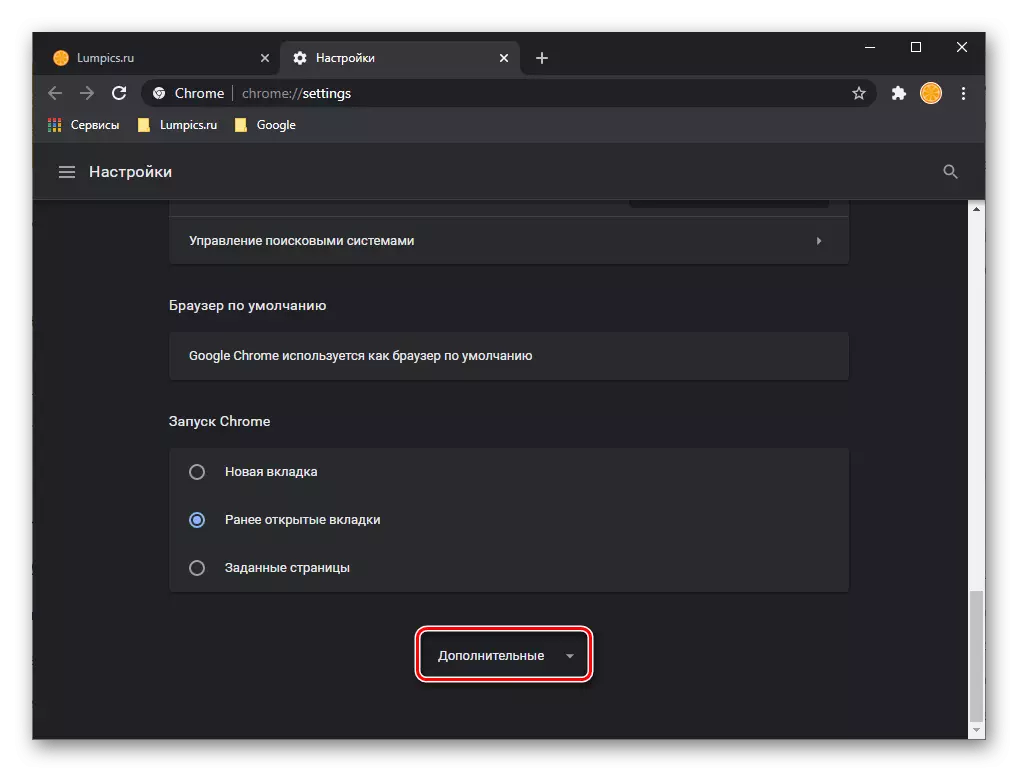
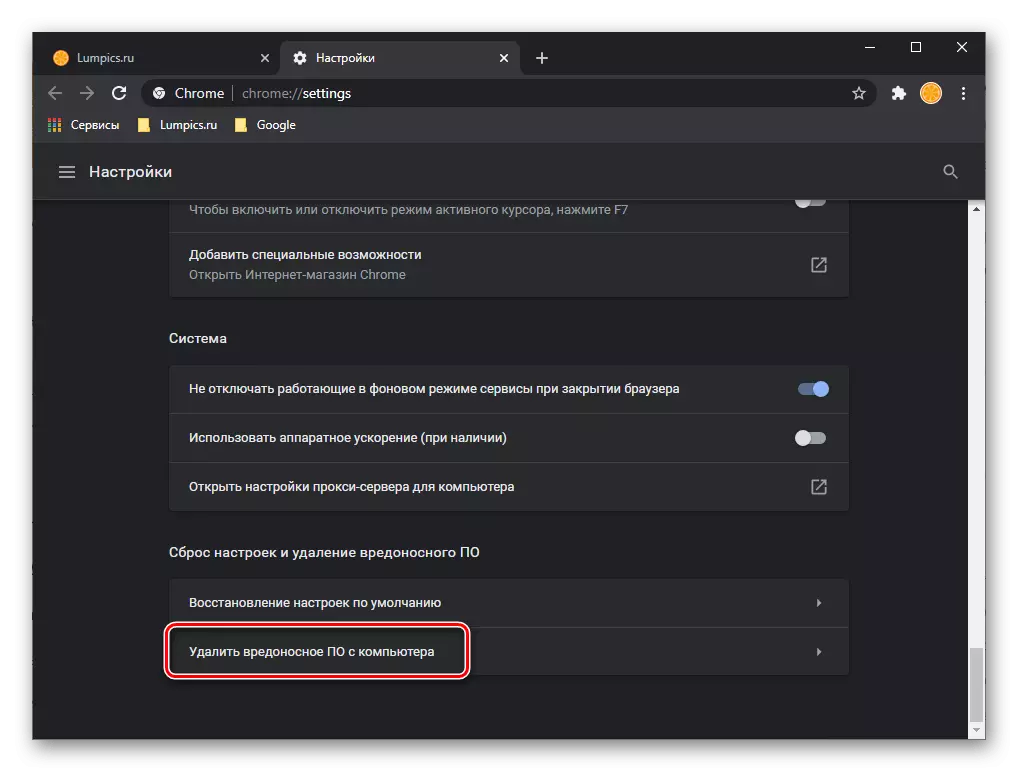
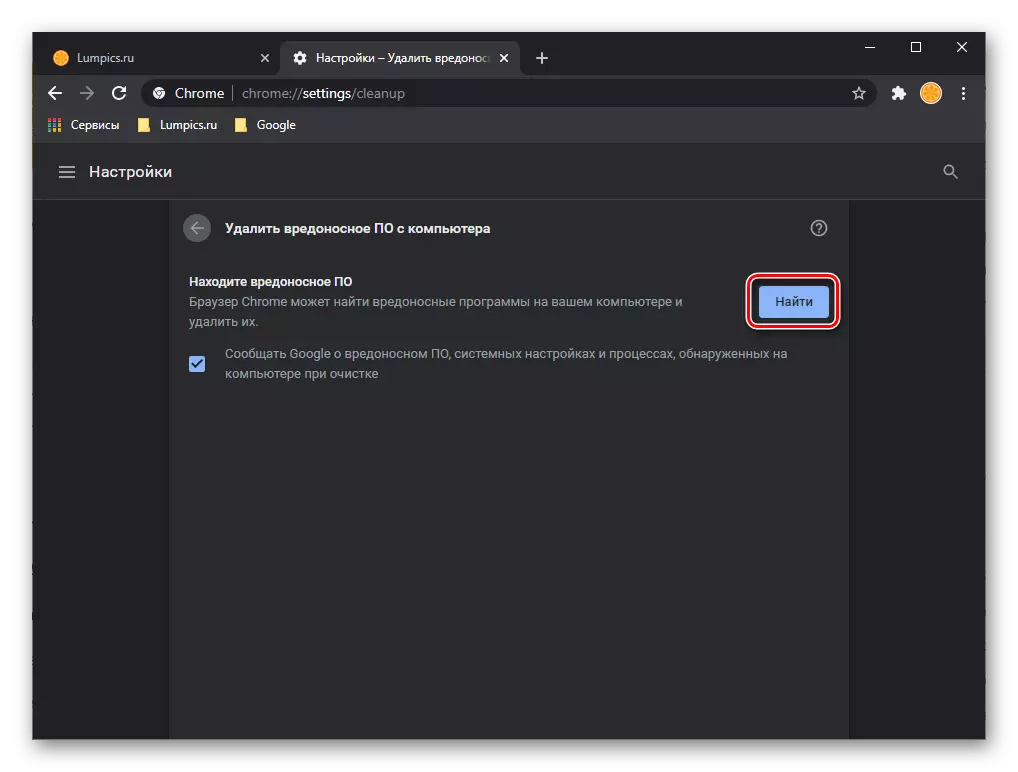
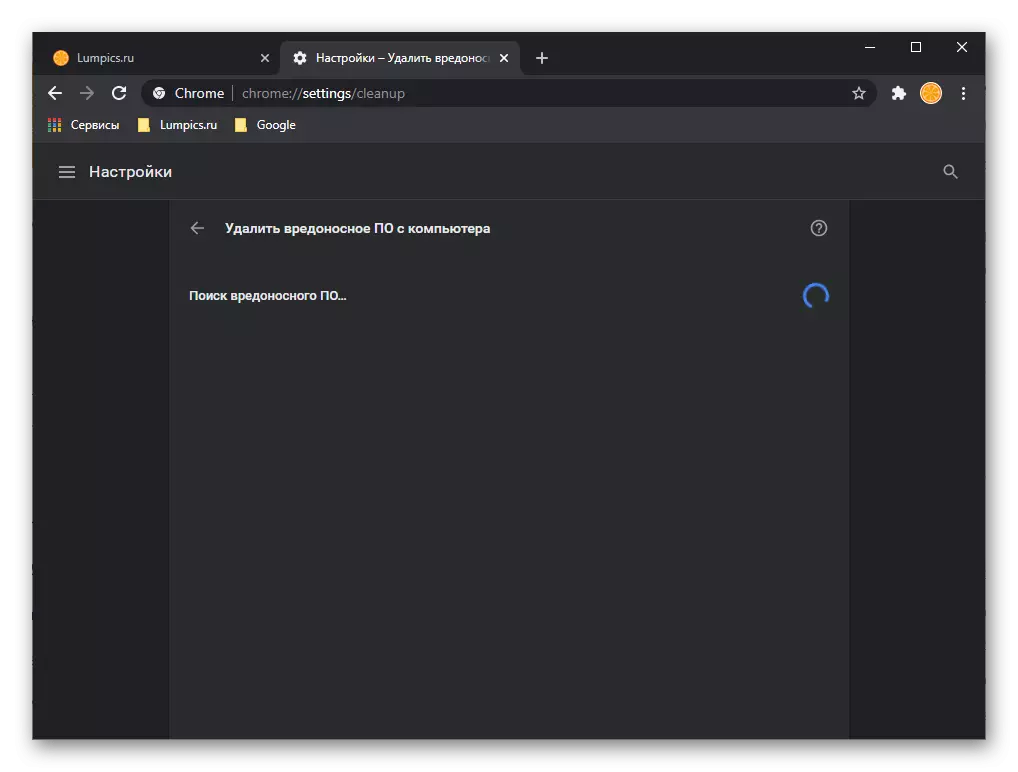
Si viris yo detekte, pwogram lan pral ofri yo efase - jis swiv envit la.
Pwòp rechèch ak retire nan lojisyèl move soti nan Google pa travay byen ak travay li yo, men aksyon li yo aplike sèlman nan yon navigatè entènèt. Nan ka sa a, menas la potansyèl pouvwa byen, se nan sistèm nan fonksyone, ak nan ka sa a, youn oswa plizyè pwogram espesyalize ta dwe itilize pou fè rechèch pou rechèch li yo. Nou te deja te di sou yo nan atik endividyèl ak ki nou rekòmande jwenn konnen yo nan lòd yo chwazi yon solisyon apwopriye nan pwoblèm nan vwa nan tit la tit ak, an patikilye, ki afekte pa pati li yo.
Li piplis:
Ki jan yo retire Viris Piblisite ki sòti nan yon òdinatè
Ki jan yo tcheke òdinatè a pou viris san antivirus
Ki jan yo jwenn epi retire viris soti nan yon òdinatè
Konbat viris òdinatè
Metòd 12: Enfim vpn
VPN ap aktivman itilize pa anpil itilizatè yo kontoune blòk yo nan sit divès kalite sou entènèt la ak / oswa yo kache kote reyèl ou. Pafwa nan travay la nan sa a kalite lojisyèl (ak ekstansyon navigatè, ak pwogram endividyèl) gen echèk, akòz ki entènèt la sou òdinatè a ka aktif, men an reyalite pa travay, ak sa a pa ka fè nan tout, Men, sèlman nan aplikasyon apa. Pami moun ki souvan vire soti nan Google Chrome.
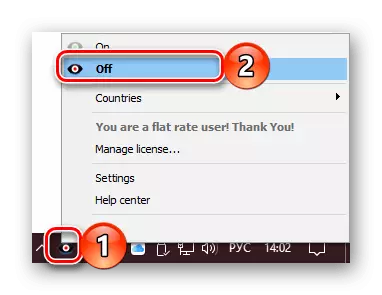
Bagay la sèlman ki ka rekòmande nan ka sa a se pou yon ti tan enfim vle di la bloke, apre yo fin ki reset koneksyon an entènèt, rekòmanse routeur la oswa dekonekte kab la Ethernet pou 10 segonn, ak Lè sa konekte li tounen. An menm tan an, si yo pral tankou yon enpak sou vpn sou operasyon an nan rezo a dwe obsève nan tan kap vini an, li se pi bon ranplase li ak yon analogique plis ki estab, benefis nan altènativ yo.
Li piplis:
Ki jan yo enfim oswa efase ekstansyon nan Google Chrome
Ki jan yo configured epi sèvi ak vpn sou yon òdinatè
Metòd 13: Restorasyon navigatè
Nan kèk ka, rezon ki fè yo pou pwoblèm nan ak ouvèti a nan paj wèb manti nan vyole kapasite k ap travay nan navigatè a oswa domaj nan konpozan li yo. Sa a ka rive akòz enstalasyon an fèt san siksè oswa aktyalizasyon, enfeksyon an susmansyone nan viris, osi byen ke paske nan erè ak divès kalite echèk pa sèlman nan pwogram nan tèt li, men tou, nan sistèm nan fonksyone. Pran desizyon an nan ka sa a se restorasyon nan Google Chrome, ki nou te deja te di an detay nan yon ansèyman separe.
Li plis: Ki jan yo Renmèt Google Chrome navigatè entènèt
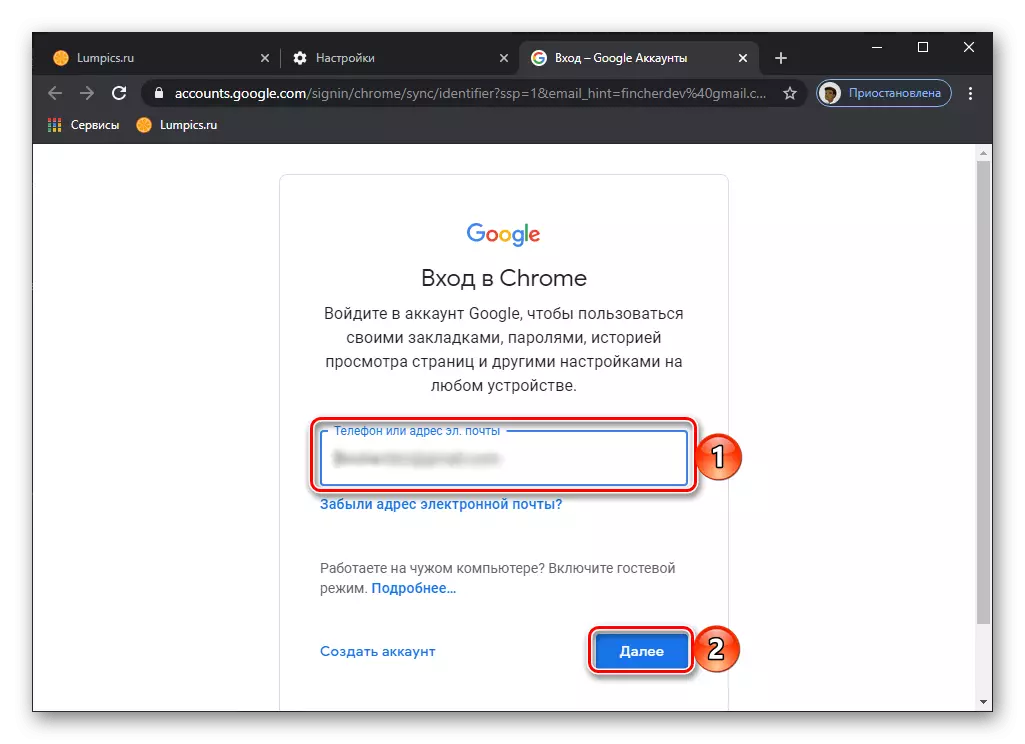
Metòd 14: reenstale navigatè
Bole radikal pase desizyon an pwopoze a nan pati anvan an nan atik la se réinstaller navigatè wèb la, ki implique sipresyon konplè li yo ak netwayaj la done ak enstalasyon an ki vin apre nan vèsyon aktyèl la ak nan vèsyon an kounye a. Pwosedi a se senp epi yo pa pran anpil tan, men pandan ekzekisyon li yo, rekòmandasyon espesifik yo ta dwe swiv. Ki sa egzakteman, ou ka aprann nan enstriksyon ki anba a anba a.
Li plis: Ki jan yo réinstaller Google Chrome
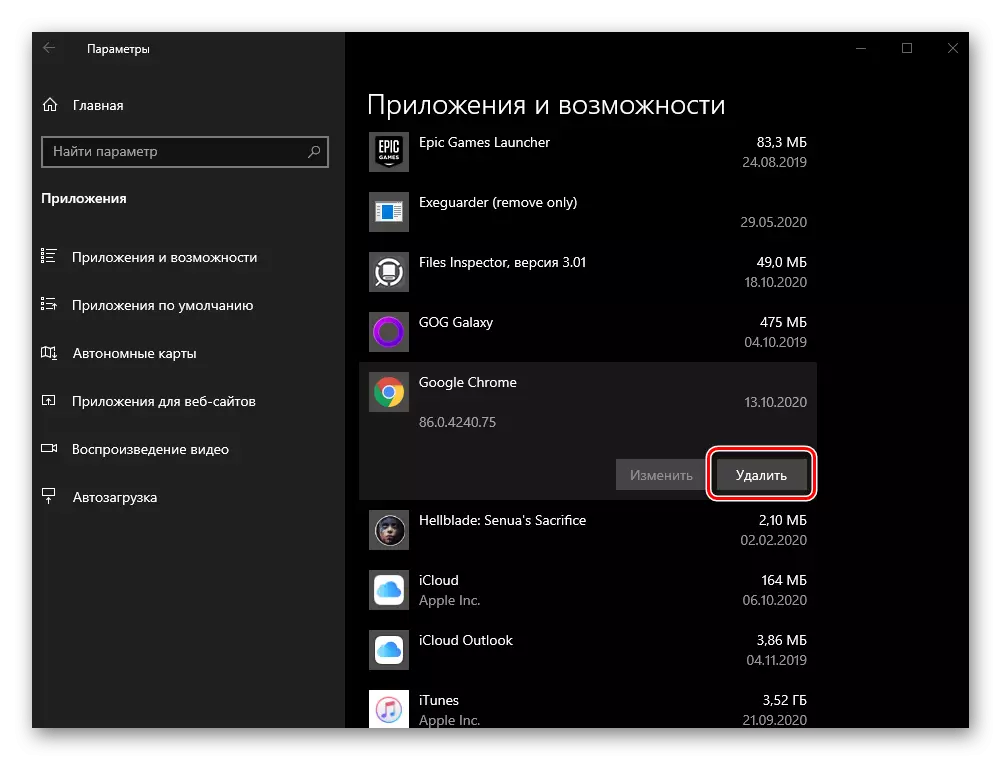
Metòd 15: Sistèm Rollination
Nan majorite a absoli nan ka yo, se pwoblèm nan ak paj louvri nan Google Chrome elimine pa jaden an nan egzekite youn nan solisyon ki anwo yo, epi anvan rekiperasyon ak / oswa réinstaller navigatè wèb la, li vin ra anpil. Sepandan, pafwa li toujou k ap pase ki aksyon sa yo pa bay yon rezilta pozitif. Lèt la, ki se vo li nan resort nan yon ka menm jan an, li se yon Rollback nan sistèm nan fonksyone nan youn nan pwen yo deja rezève - yon sèl la ki te kreye anvan pwoblèm nan te fèt la. Sou ki jan li se fè, nou menm tou nou ekri pi bonè.
Li plis: Ki jan yo Woule tounen yon òdinatè ak Windows nan pwen an rekiperasyon

Remak! Dezavantaj nan apwòch sa a se ke, ansanm ak restorasyon nan pèfòmans nòmal ak Rollback, Google Chrome, aplikasyon pou lòt enstale sou yon òdinatè, done yo (pou egzanp, ekonomize, vèsyon nan dokiman, elatriye), osi byen ke dosye koutim ki estoke Sou ki gen kapasite nan sistèm, tou yo pral retounen nan eta anvan yo - vèsyon yo ki te kreye nan yon moman nan fòmasyon an nan yon backup.
Opsyon 2: aparèy mobil
Rezon ki fè yo pou ki Google Chrome refize louvri paj sou aparèy mobil ak andwad ak yo / iPados, yon ti kras mwens pase sou PC a, men metòd yo nan eliminasyon yo yo lajman menm jan ak ta dwe tou ap fèt nan lòd la espesifye.Remak: Rekòmandasyon yo pwopoze anba a yo egalman aplikab, ak andwad ak iPhone a, ak pou pati ki pi yo inivèsèl. Diferans nan algoritm yo nan aksyon kote yo ye a, nou pral deziyen separeman.
Metòd 1: Rekòmanse navigatè
Premye bagay ki vo ap eseye se fèmen aplikasyon an, ak Lè sa a kouri l 'ankò.
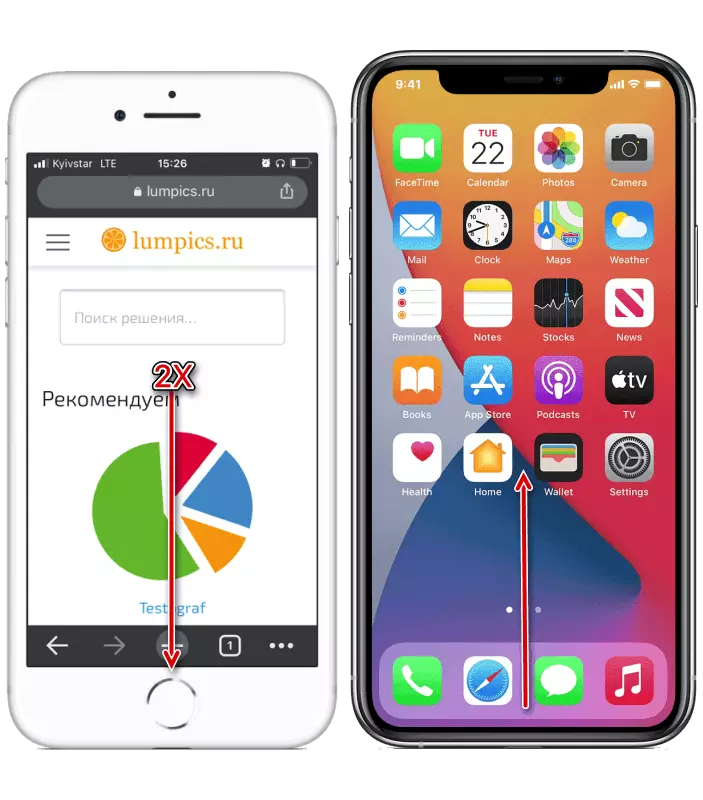
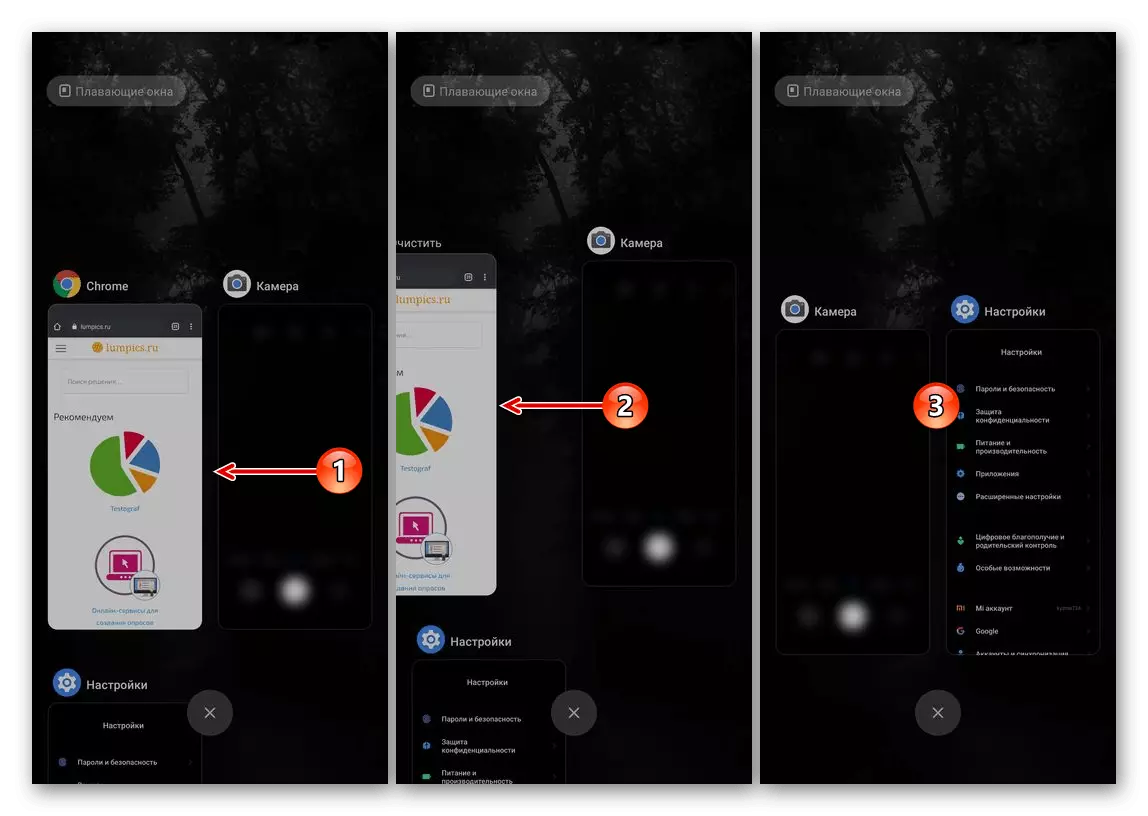
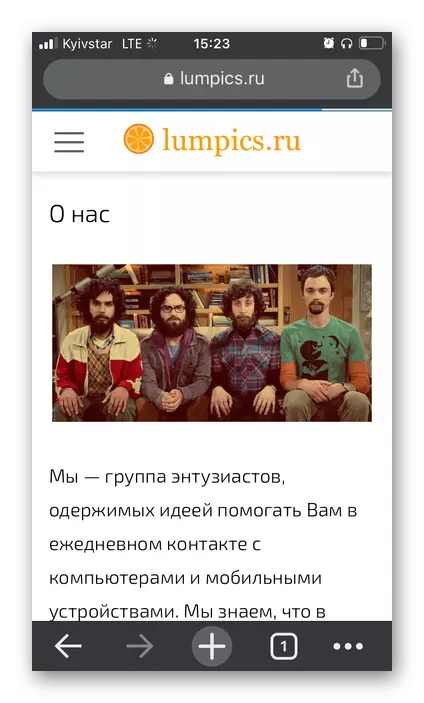
Metòd 2: Rekòmanse Aparèy
Anplis de sa rekòmanse aplikasyon an, elimine pwoblèm nan anba konsiderasyon, omwen si li se yon sèl, ou ta dwe rekòmanse aparèy mobil lan.
Li plis: Ki jan yo rekòmanse telefòn nan
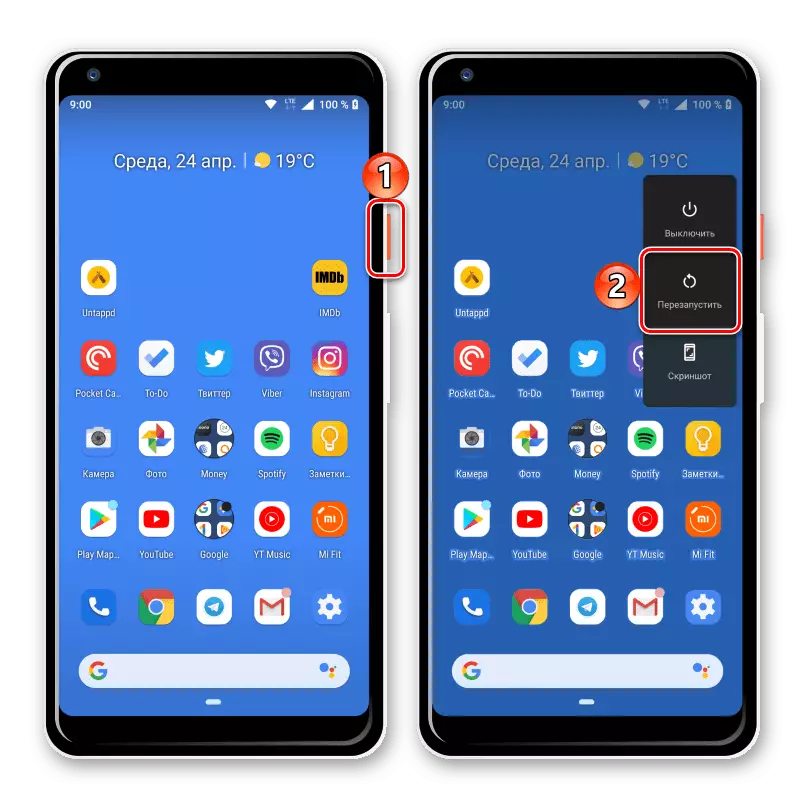
Metòd 3: Tcheke dat ak tan anviwònman yo
Si se sistèm nan fonksyone enstale kòrèk dat ak / oswa tan, anpil aplikasyon ka travay mal oswa refize kòmanse nan tout. Sa a se laverite espesyalman nan moun ki mande pou yon koneksyon entènèt aktif ak yo nan lòd asire ke sètifika yo yo regilyèman verifye. Nan nimewo yo, ki evidamman gen ladan Google Chrome. Li enpòtan pou ke paramèt yo nan zòn nan tan yo avèk presizyon responded oswa, plis de preferans, enstale otomatikman. Ou ka fè l 'nan anviwònman yo aparèy, li te pwosedi sa a te konsidere kòm nan plis detay pi bonè nan enstriksyon separe.
Li piplis:
Ki jan yo mete kanpe yon dat pou android
Ki jan yo chanje dat la ak lè sou iPhone
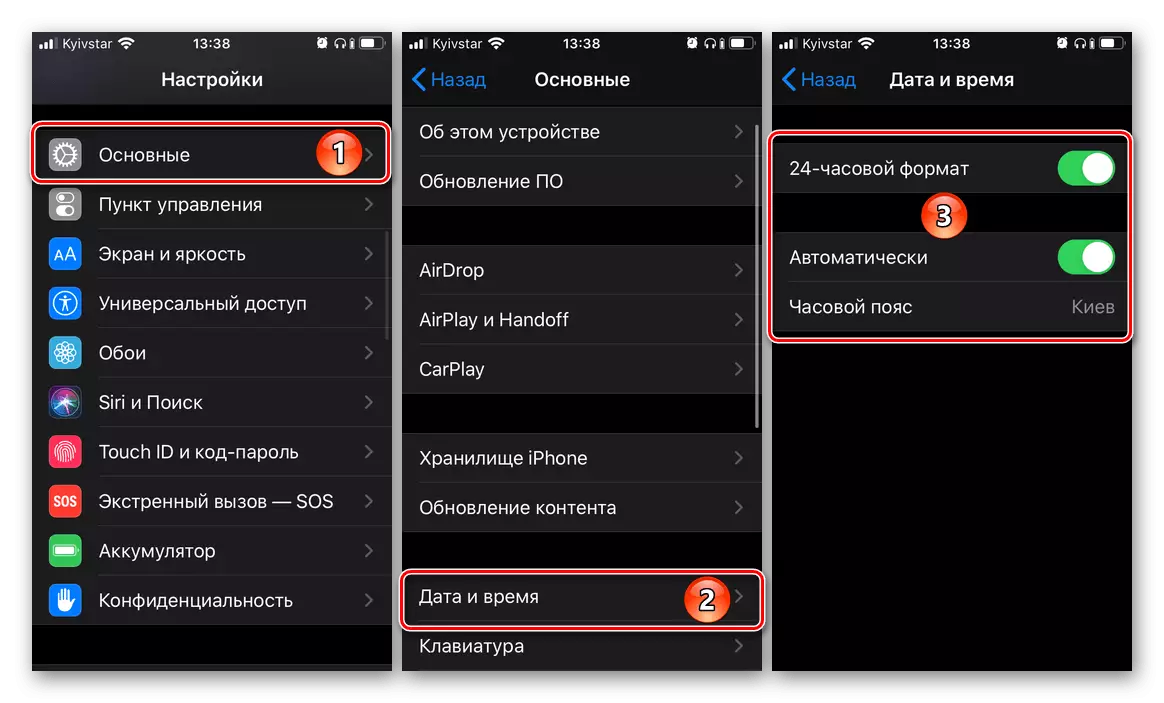
Metòd 4: aplikasyon aktyalizasyon
Nan lòd pou aplikasyon pou mobil yo travay nòmalman ak fè fas ak tout travay yo asiyen, li nesesè mete ajou yo regilyèman ak alè. Se konsa, ou pa pral sèlman jwenn karakteristik nouvo, men tou, debarase m de erè posib ak pinèz ki te kapab pèmèt nan vèsyon anvan yo. Pwoblèm nan anba konsiderasyon anba atik sa a pouvwa byen leve tou de nan vèsyon an moralman demode nan Google Chrome ak nan youn nan ki enpòtan, men se pa fre. Kontinwe, li nesesè yo download li nan magazen an app oswa Google Jwe mache dènye aktyalizasyon a disponib. Fè li pral ede ou prezante pa referans anba a materyèl la.
Li plis: Ki jan yo mete ajou aplikasyon an sou telefòn la
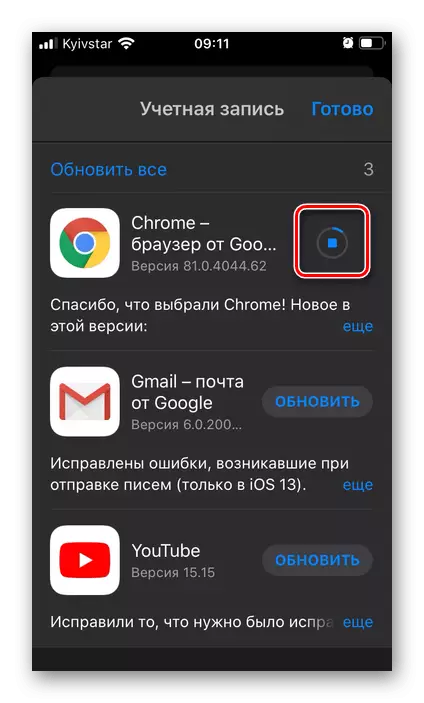
Metòd 5: Operasyon Sistèm Mizajou
Li se egalman enpòtan nan aktyalizasyon sistèm nan fonksyone nan yon fason apwopriye nan yon fason apwopriye, depi sipò nan vèsyon fin vye granmoun nan aplikasyon pou devlopè pi bonè oswa pita se sispann, ak fonksyone ki kòrèk la nan pwodwi yo nan ka sa yo se pa sa garanti. Isit la se pwoblèm nan tou konplike pa lefèt ke nan OS la moralman demode li pa pral posib yo etabli yon lojisyèl fre, kidonk li se nesesè yo aji variantes, premye, Lè sa a, pran an premye, Lè sa a, dezyèm lan (bay ki tankou yon opòtinite se disponib nan tout).
Li plis: Ki jan yo Mete ajou sistèm nan fonksyone sou iPhone a ak android
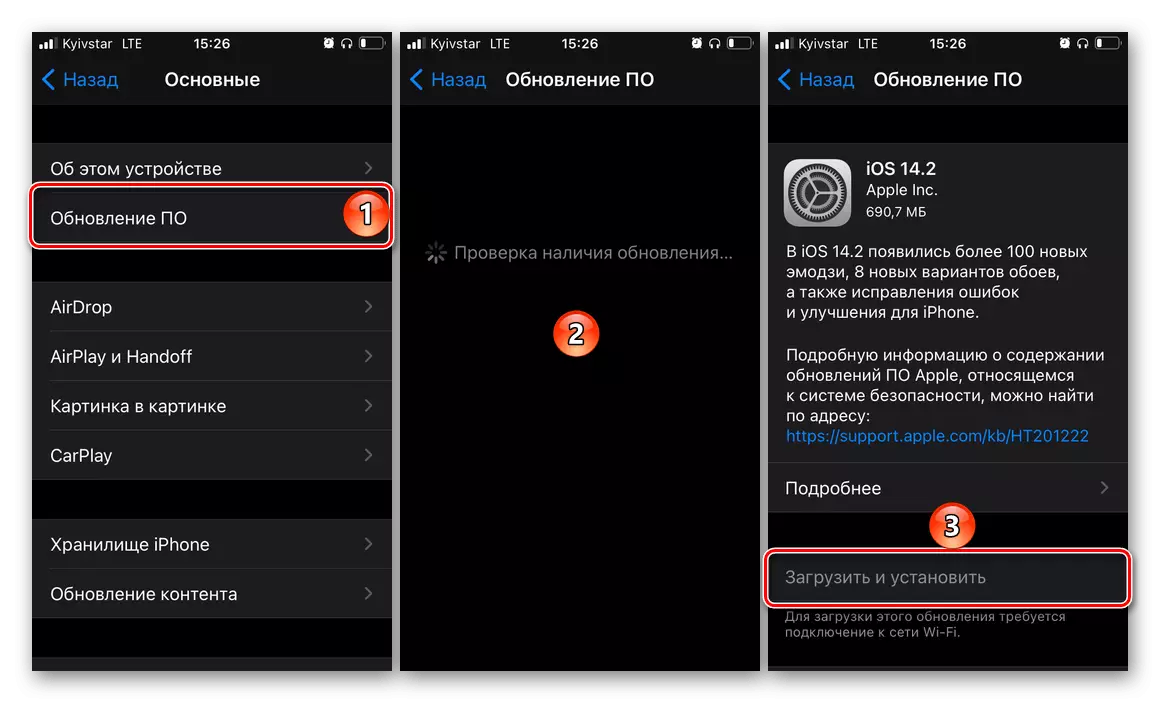
Metòd 6: mòd enkoyito
Se solisyon sa a ofri nan devlopè yo Google Chrome sou paj la sipò, ak byenke li sanble efikas, nan kèk ka li toujou pèmèt ou debarase m de pwoblèm nan ak paj louvri.
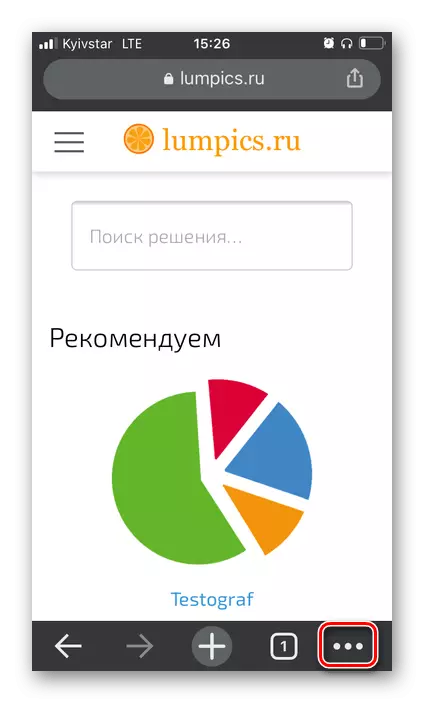
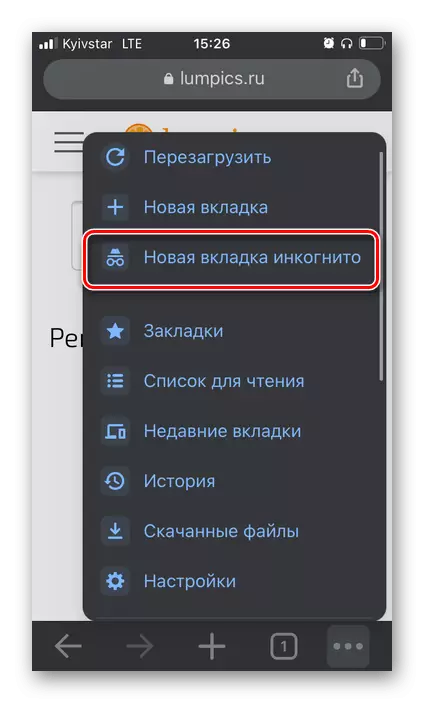
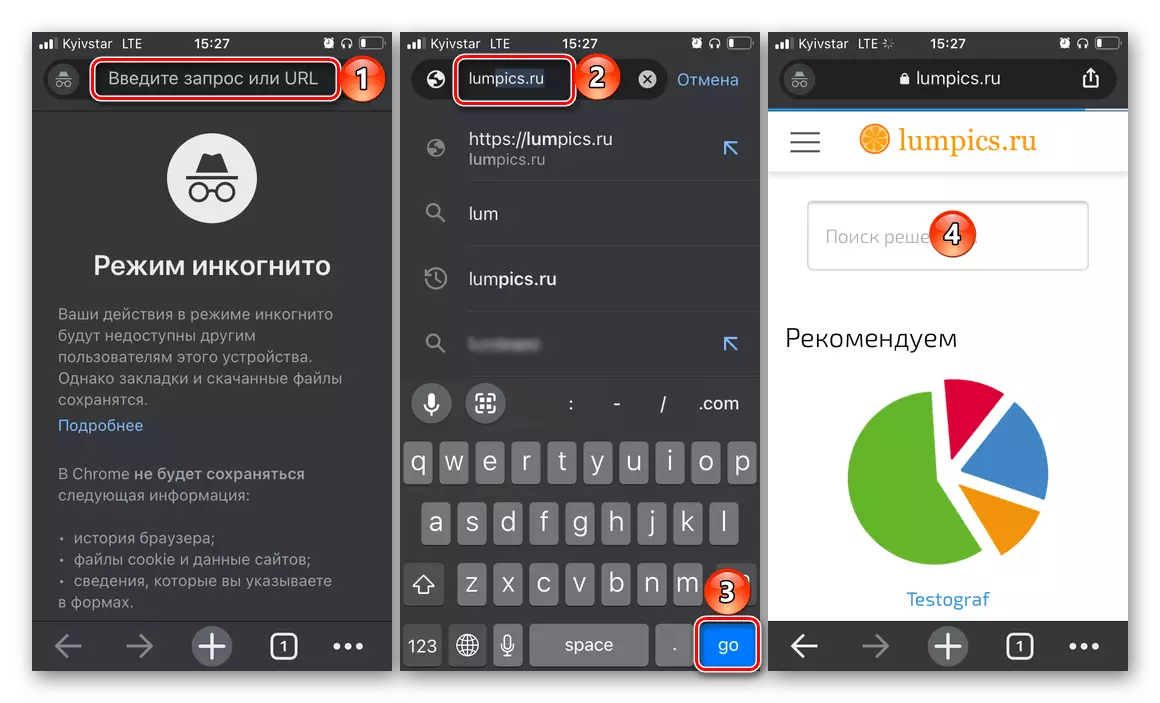
Si se paj la chaje, rekòmanse Google Chrome, lè sa a rekòmanse aparèy mobil ou epi eseye lè l sèvi avèk yon navigatè entènèt kòm dabitid. Li se byen posib, yo pral pwoblèm lan dwe elimine, men si sa pa rive, ale nan pwochen etap la.
Metòd 7: Divilge memwa
Youn nan rezon ki fè Google Chrome pa ka paj louvri sou yon iPhone oswa android aparèy, yon mank nan memwa - tou de fizik (plas nan depo a entèn) ak a fonksyone. Ou ka gratis moute pa retire dosye nesesè yo ak aplikasyon pou, dezyèm lan - fèmen lojisyèl an rès nan meni an Multitech. Plis detaye sou rezoud chak nan travay yo deziyen, nou te di nan yon enstriksyon ki apa a.
Li plis: Ki jan yo gratis moute memwa sou telefòn la

Metòd 8: done navigatè Clearing
Petèt lefèt ke se pwoblèm nan anba konsiderasyon obsève pa akòz mank de memwa sou aparèy mobil lan, men akòz lefèt ke Google Chrome gen akimile byen yon anpil nan kachèt ak tanporè dosye, ki anpeche pèfòmans nòmal li yo. Pou kòmanse, konsidere ki jan yo debarase m de sa yo dosye lè l sèvi avèk navigatè mobil lan tèt li.
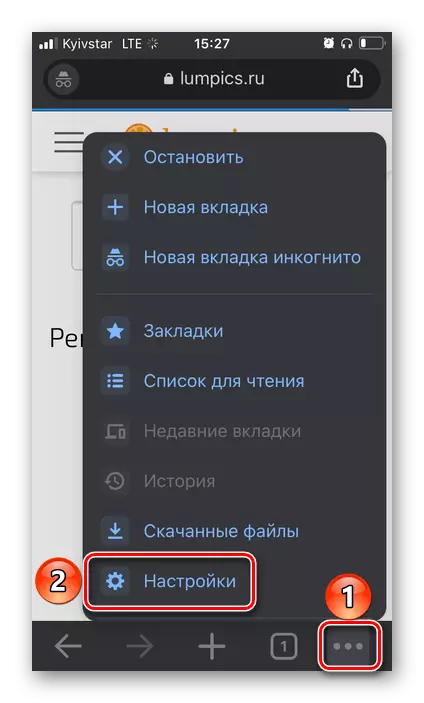
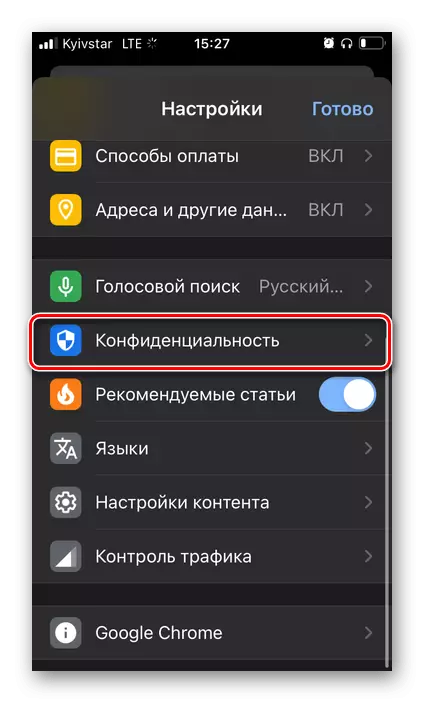

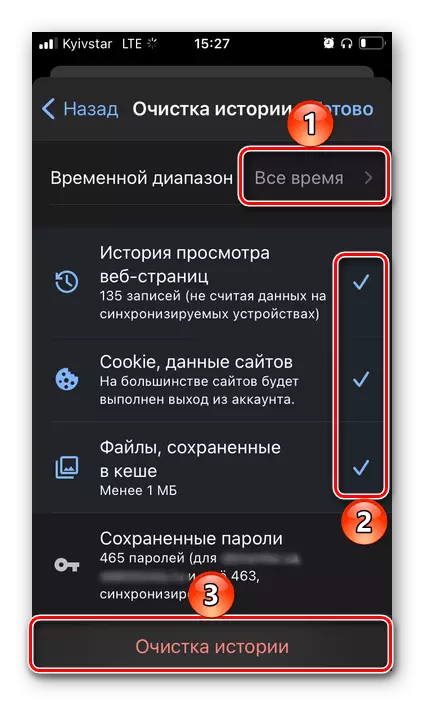

Yo, epi sou android, yo, epi sou iPhone done done yo kapab tou gen pou netwaye pa vle di nan sistèm nan fonksyone lè w kontakte li. Tout detay yo nan metòd sa a yo te dekri nan nou nan referans ki anba la a pi ba a.
Li plis: Ki jan yo retire aplikasyon yo kachèt sou telefòn la
Metòd 9: Rmontaj navigatè a
Si okenn nan desizyon sa yo prezante pwoblèm nan ak ouvèti a nan paj wèb nan Google Chrome, li nesesè yo réinstaller li, se sa ki, premye efase navigatè a, ak Lè sa re-enstale li nan magazen an App oswa Google Jwe mache, tou depann de Sou sistèm nan mobil opere aparèy. Pwosedi a se primè ak abitye nan pi itilizatè yo, epi si ou bezwen jwenn plis enfòmasyon detaye konsènan ekzekisyon li yo, tcheke deyò materyèl ki anba yo.
Li plis: Ki jan yo efase ak enstale aplikasyon an sou telefòn la
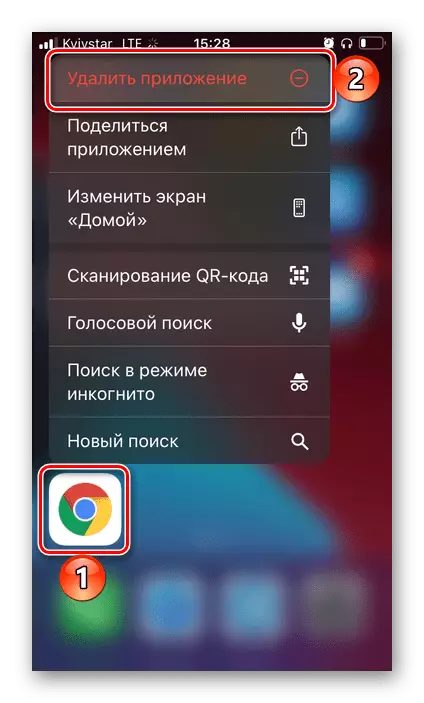
Metòd 10: rechèch epi retire viris yo
Viris nan iOS ak android yo ra anpil, men yo toujou gen okenn eksepsyon. Enfeksyon nan yon sistèm malveyan ka manifeste poukont li nan diferan fason, men nan majorite a absoli nan ka li pral afekte navigatè a. Se poutèt sa, li se posib ke li se nan sa a ki kòz la nan pwoblèm nan, eliminasyon an nan ki se konsakre nan atik sa a. Yo nan lòd yo debarase m de li, yo dwe aparèy mobil lan dwe tcheke lè l sèvi avèk aplikasyon pou antivirus espesyal oswa kontakte òdinatè a, epi si se "ensèk nuizib nan" detekte, debarase m de li. Sou ki jan fè li, nou menm tou nou te ekri pi bonè.
Li piplis:
Ki jan yo tcheke pou viris iPhone ak android
Ki jan yo tcheke telefòn nan pou viris nan yon òdinatè